windows7系统去掉ppt中动画效果的操作方法?
- 时间:2019年03月03日 11:39:47 作者:小王
我们在使用windows7系统的过程中,经常需要对windows7系统去掉ppt中动画效果进行设置。很多对电脑不太熟悉的小伙伴不知道windows7系统去掉ppt中动画效果到底该如何设置?其实windows7系统去掉ppt中动画效果的操作方法非常简单,只需要1、打开想要去掉动画效果的ppT。先将自己想要去掉动画效果的ppT打开,这样能直接对其进行设置。 2、点击动画。接着点击导航栏中的动画,这时候可以看到有设置动画效果的图片会显示一个数字标号。就可以了。下面小编就给大家介绍一下windows7系统去掉ppt中动画效果具体的操作方法:
具体如下:
1、打开想要去掉动画效果的ppT。先将自己想要去掉动画效果的ppT打开,这样能直接对其进行设置。

2、点击动画。接着点击导航栏中的动画,这时候可以看到有设置动画效果的图片会显示一个数字标号。
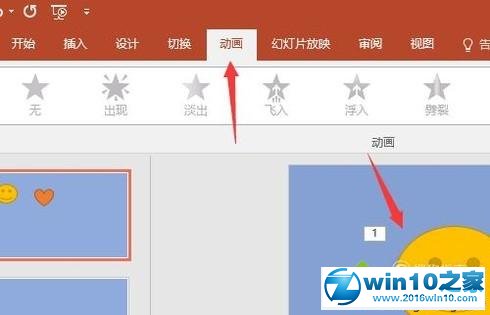
3、点击图片。接着点击自己想要去掉动画效果的图片,这时候在动画一栏中会显示其的动画效果。

4、选择无。接着在动画效果中选择无的效果,这时候图片的动画标记数字就不见了,也就说明这个图片已经没有动画效果了。
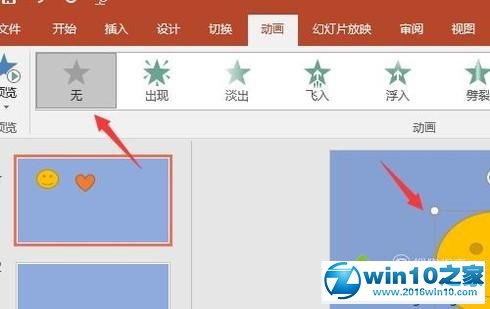
5、重新设置动画。如果自己还想重新给图片设置动画的话,也是可以的,直接点击动画中的各种模式,选择一个即可设置成功。
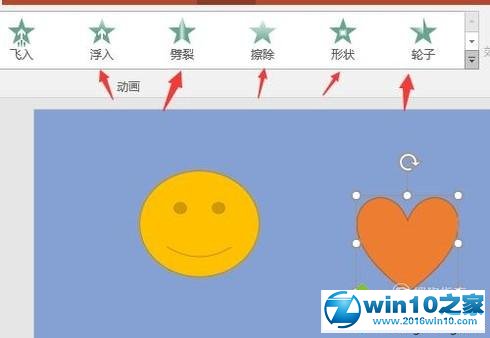
windows10系统去掉ppt中动画效果的方法就为大家介绍到这里了。若是你也有同样需求的话,不妨一起动手操作看看!
老毛桃w10系统禁用粘滞键处理方法
- 雨林木风Win10系统桌面找回我的电脑图标有妙方
- 为WinPE添加脚本的三种方法
- 电脑_绿萝Win10专业版系统 怎样创建宽带连接
- winxp系统第一次开机必定卡死要强制断电重启才恢复使用的步骤?
- 老九Win10系统删除文件没有弹出对话框怎么办?如何显示删除文件提示对
- 速度与激情!智能Win10系统开机也可体验
- 魔法猪W10应用商店打不开错误0x8086000c怎么修复?
- 双核cpu也一样 提高深度技术Win10系统的启动速度三步搞定
- 如何修复茄子万能win10系统刻录时插入光盘提示请插入光盘问题
- 查看老毛桃Win10系统C盘ProgramData文件夹的方法
- W8使用百度浏览器打开网页很慢怎么办?提升百度浏览器运行速度
- 随风win10系统下qbclient.exe进程占用大量内存怎么办?

将Win10笔记本中的百度云管家图标彻底删除的技巧将Win10 笔记本 中的百度云管家图标彻底删除的技巧分享给大家。百度云管家下载大于2G的文件,而下载速度也快,于是很多用户在Win10系统中安装了百度云管家,但却发现打开计...

开机自动关机怎么办开机自动关机显示the NB fan tachometer is very slow this system is shutting down 或者显示the NB fan tachometer has problems,please contact your agency! 是不是说...


